上一節(jié)我們學(xué)習(xí)并熟悉了Photoshop CC 2019版的基本操作界面�,接下來(lái)將進(jìn)入Photoshop圖像處理核心內(nèi)容的學(xué)習(xí)�,但在進(jìn)入Photoshop核心內(nèi)容的講解之前���,需要先掌握一些Photoshop中的一些基本操作,如文件的打開(kāi)��、保存、置入���、另存�、圖像的縮放���、旋轉(zhuǎn)����、鏡像等�,為后面的學(xué)習(xí)打下堅(jiān)實(shí)的基礎(chǔ)。
Photoshop中文件的一些基本操作
啟動(dòng)Photoshop后,工作界面成灰色���,空白區(qū)域相關(guān)的浮動(dòng)面板和菜單命令也呈灰色狀態(tài)���。若要設(shè)計(jì)各種作品���,則需要先創(chuàng)建一個(gè)空白文件,才能進(jìn)行各種設(shè)計(jì)操作。
一��、創(chuàng)建新文件
創(chuàng)建新文件是新工作的開(kāi)始�。正所謂好的開(kāi)端是成功的一半。在使用此命令創(chuàng)建新文件時(shí),正確設(shè)置圖像文件的尺寸及分辨率是非常重要的�。啟動(dòng)。
【步驟1】單擊新建命令
啟動(dòng)Photoshop程序�����,單擊【文件|新建】命令如下圖所示。
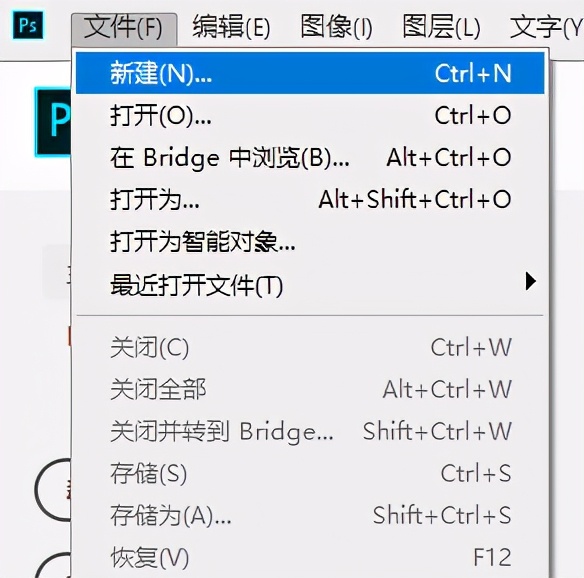
新建圖像文件菜單項(xiàng)
【步驟2】設(shè)置文件屬性
在彈出的【新建對(duì)話框】��,設(shè)置好圖像文件的名稱���、寬度�、高度、分辨率及背景內(nèi)容����,如下圖所示。

新建圖像文件對(duì)話框
【步驟3】新建空白文件
單擊“確定”按鈕��,即可新建一個(gè)空白圖像文件��,如下圖所示�。
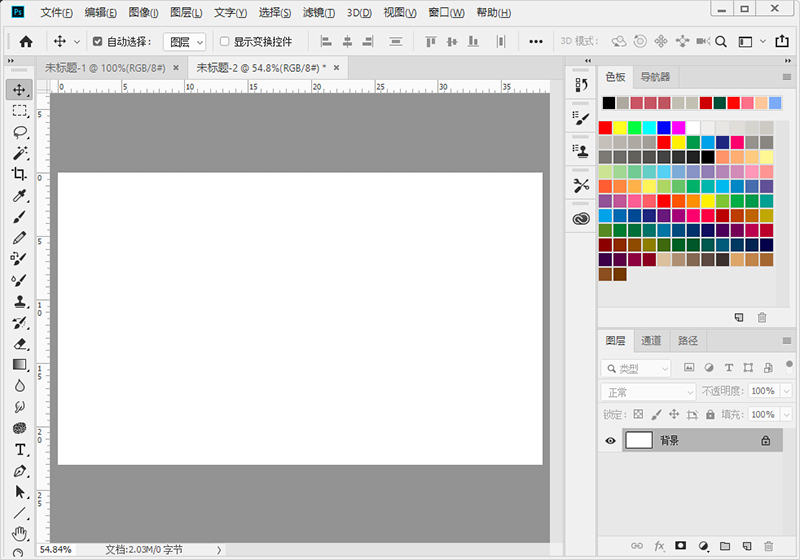
新建一個(gè)空白文檔
注意:在新建對(duì)話框中�����,主要選項(xiàng)的含義如下:
【預(yù)設(shè)】 在該下拉列表框中選擇自定義選項(xiàng)��,就可以在下方自定義文件的大小,用戶也可以直接用Photoshop中提供的預(yù)設(shè)值���;
【寬度/高度】在“新建”對(duì)話框中可以是指文件的寬度和高度,以及數(shù)值的單位如像素�、英寸、厘米�。
【分辨率】用于設(shè)置圖像的清晰度。一般的印刷品分辨率為300像素/英寸。如果是網(wǎng)頁(yè)文件�,則可以設(shè)置為72像素/英寸。圖像的分辨率越高�����,文件所占的內(nèi)存就越大����。
【背景內(nèi)容】在背景內(nèi)容下拉列表框中����,可以設(shè)置新建文件的背景圖片,默認(rèn)為白色��。若選擇背景色選項(xiàng)����,則采用當(dāng)前背景色作為圖像的背景顏色�����;若選擇“透明”選項(xiàng)�,則將背景設(shè)置為透明區(qū)域。
二���、打開(kāi)已有文件
在使用Photoshop時(shí)��,經(jīng)常需要打開(kāi)一個(gè)或多個(gè)圖像文件進(jìn)行編輯和修改�����,它支持多種圖像文件格式,也可以同時(shí)打開(kāi)多個(gè)圖像文件。使用【打開(kāi)】命令打開(kāi)圖像文件是最常用的打開(kāi)圖像文件的方法����,其具體操作步驟如下:
1、打開(kāi)對(duì)話框
單擊【文件|打開(kāi)】命令彈出打開(kāi)對(duì)話框,選擇需要打開(kāi)的圖像文件,如下圖所示���。
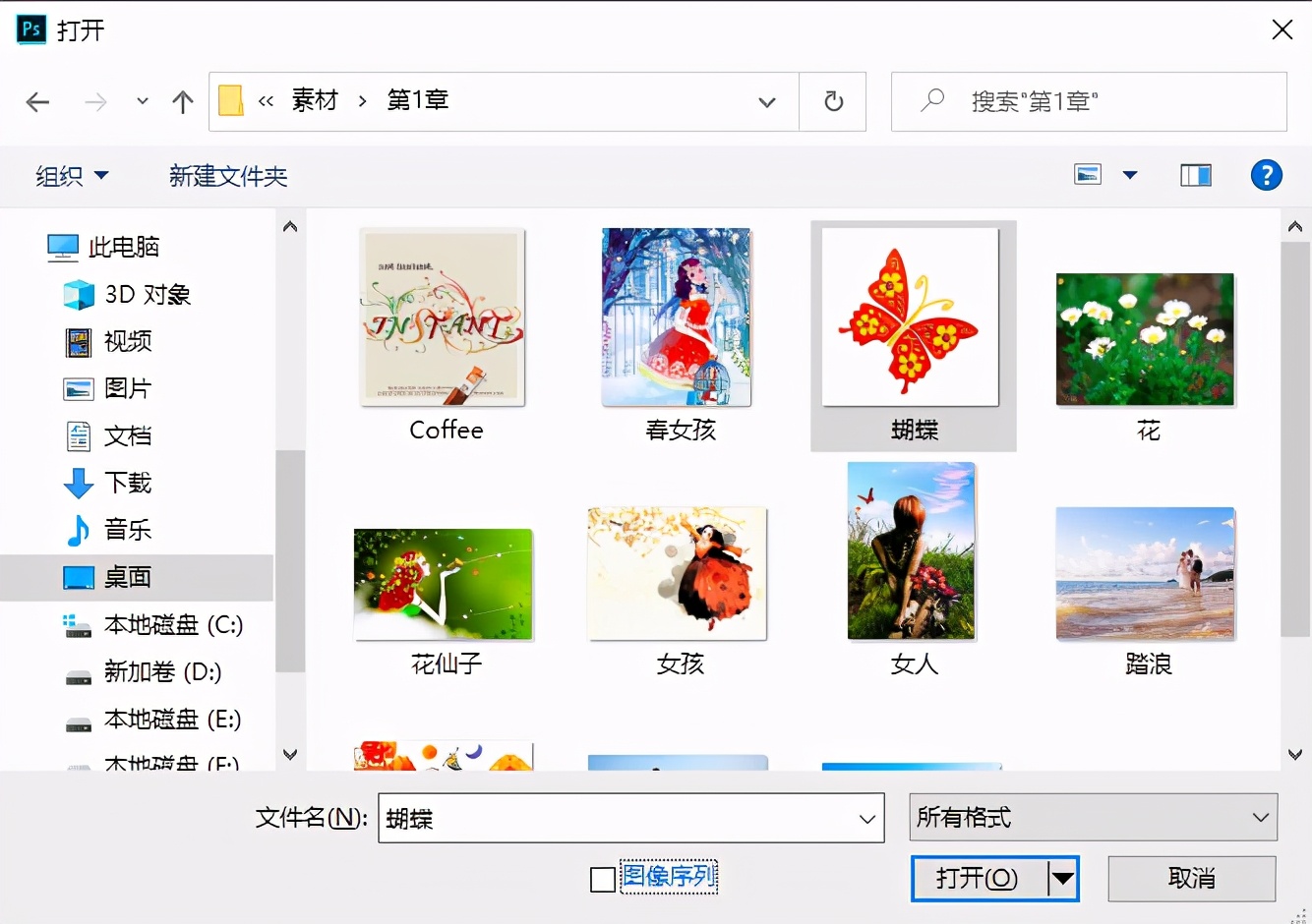
打開(kāi)文件對(duì)話框
2��、打開(kāi)的圖像文件
單擊打開(kāi)按鈕即可打開(kāi)�����,選擇的圖像文件如下圖所示。

打開(kāi)的圖像文件
三�、置入圖像文件
當(dāng)新建或打開(kāi)文件后��,單擊【文件|置入】命令�����,可將其他文件置入當(dāng)前操作的文件中����。
1��、新建文檔
單擊【文件|新建】命令����,在彈出的新建對(duì)話框中設(shè)置“名稱”為01�,寬度和高度均為800像素�,分辨率為300像素/英尺,如下圖所示���。
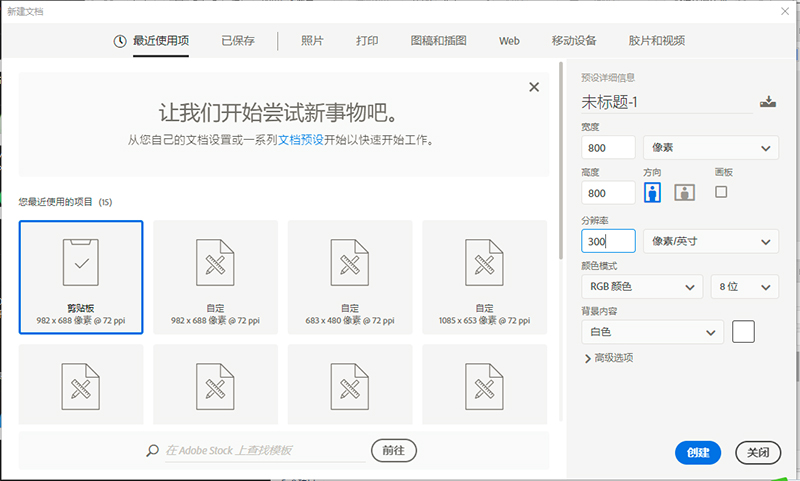
新建文檔對(duì)話框
2、單擊置入命令
單擊“確定”按鈕��,即可新建一個(gè)空白文件,然后單擊【文件|置入】命令,如下圖所示���。
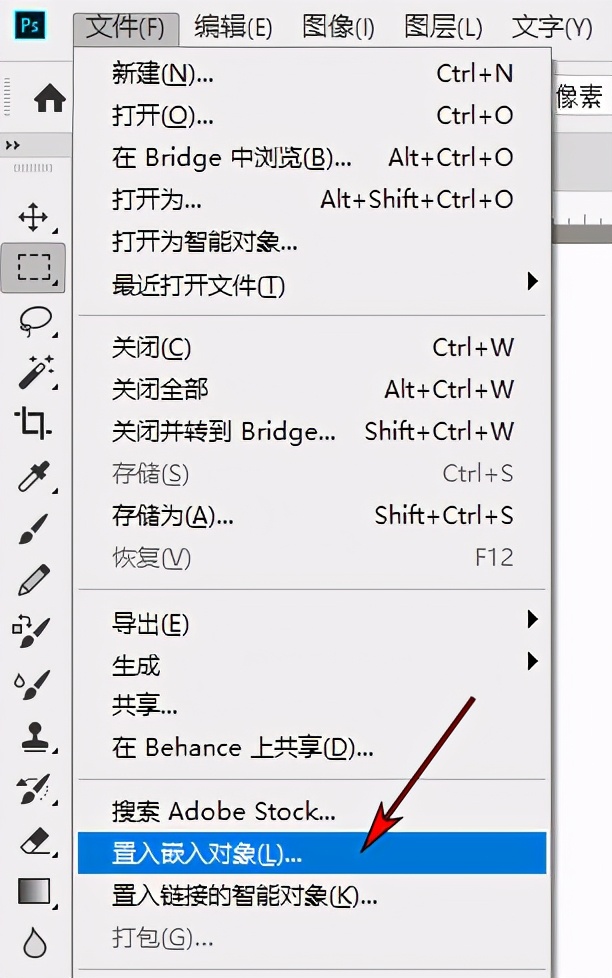
置入嵌入對(duì)象菜單
3��,選擇文件
在彈出的“置入”對(duì)話框中選擇要置入的文件,單擊“置入”按鈕如下圖所示��。
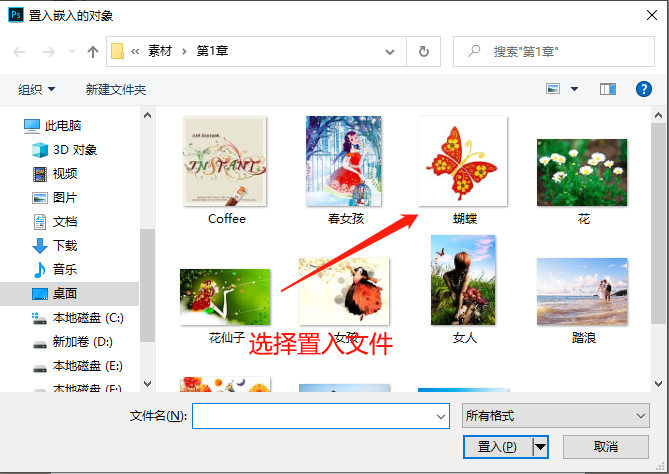
選擇置入的圖像文件
4��、置入圖像效果
此時(shí)所選圖像即被置入到新建的文件中,在圖像上將出現(xiàn)一個(gè)自由變換框��,通過(guò)這個(gè)變換框,可以對(duì)置入圖像進(jìn)行縮放�����、旋轉(zhuǎn)等操作���,按【Enter】鍵確認(rèn),變換后的效果如下圖所示����。

置入圖像效果
四���、另存并關(guān)閉文件
Photoshop可以支持20多種圖像格式�,如果想將原來(lái)的圖像更改為其他格式���,只需在【存儲(chǔ)為】對(duì)話框中選擇自己所需的文件格式即可��。圖像文件保存后,用戶隨時(shí)可以關(guān)閉當(dāng)前打開(kāi)的圖像文件��,另存并關(guān)閉文件的具體操作步驟如下:
【步驟1】打開(kāi)文件
單擊文件�����,打開(kāi)命令,打開(kāi)一幅圖像素材如下圖所示�。

打開(kāi)圖像素材
【步驟2】單擊“存儲(chǔ)為”命令
適當(dāng)調(diào)整圖片大小,然后單擊【文件|存儲(chǔ)為】命令��。 彈出”存儲(chǔ)為“對(duì)話框�����,設(shè)置文件名和存儲(chǔ)路徑如下圖所示��。

存儲(chǔ)為文件對(duì)話框
【步驟3】設(shè)置文件格式
單擊格式下拉按鈕���,在彈出的下拉列表框中選擇想要保存的文件格式如下圖所示。

可選擇存儲(chǔ)的圖像文件類型
【步驟4】JPEG圖像選項(xiàng)對(duì)話框
單擊保存按鈕����,彈出tiff選項(xiàng)對(duì)話框�,設(shè)置相應(yīng)參數(shù)后,單擊確定按鈕即可保存文件��,如下圖所示�����。

JPEG圖像文件的設(shè)置選項(xiàng)對(duì)話框
【步驟5】關(guān)閉文件
單擊【文件|關(guān)閉】命令,即可關(guān)閉當(dāng)前圖像文件如下圖所示����,如果在Photoshop中同時(shí)打開(kāi)了多個(gè)文件,且需要將這些文件都關(guān)閉�����,可以單擊文件關(guān)閉全部命令【Alt+CTRL+W】組合鍵�����。

文件菜單中的關(guān)閉菜單項(xiàng)
Photoshop文件的基本操作先學(xué)習(xí)到這里���,下節(jié)我們將學(xué)習(xí)控制圖像的顯示的操作內(nèi)容,敬請(qǐng)關(guān)注���。
我是@鑒水魚(yú),一位深耕計(jì)算機(jī)教育二十多年的資深教師�。如果您覺(jué)得我的文章對(duì)您有幫助的話�,這次不要忘記關(guān)注���、點(diǎn)贊�����、轉(zhuǎn)發(fā)���。我會(huì)每天發(fā)布如Photoshop圖像處理�����、Excel電子表格處理����、影視頻后期處理等各方面的計(jì)算機(jī)操作核心技能,記得每天來(lái)看看���。

